如何给共享文件夹设密码
在现代社会中文件共享已经成为人们日常生活和工作中不可或缺的一部分,为了确保文件的安全性和隐私保护,给共享文件夹设定密码已经变得至关重要。共享文件夹密码设置步骤简单明了,只需几个简单的步骤就可以轻松实现。通过设定密码,我们可以有效地控制文件的访问权限,保障个人和机构的重要信息不被未授权的人获取。在本文中我们将详细介绍如何给共享文件夹设定密码,让您轻松掌握这一重要的数据安全措施。
具体步骤:
1.第一步;共享文件夹所在电脑设置、右键我的电脑→管理→系统工具→本地用户和组→用户→中间空白区域右键→新用户;
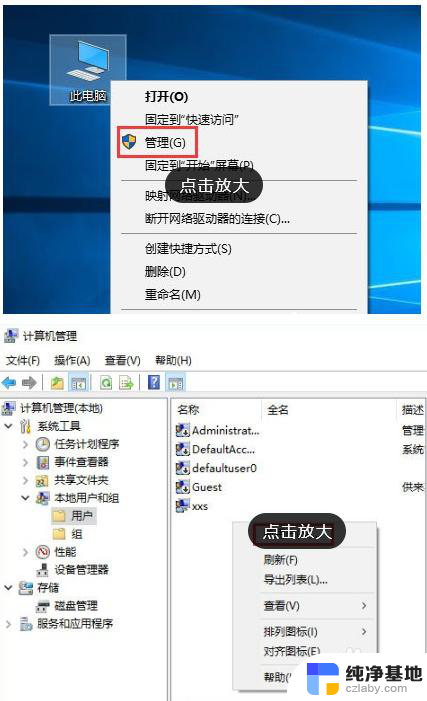
2.第二步:输入自设的用户名和密码,如图勾选→创建;
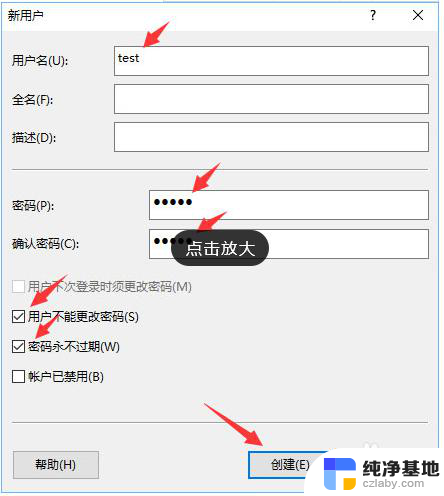
3.第三步:右键需要共享的文件见→安全→编辑;
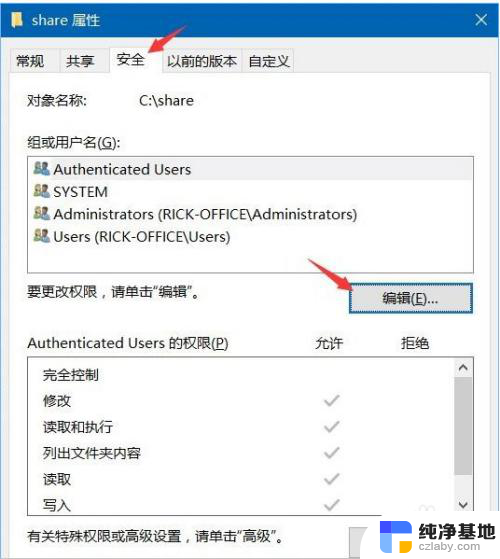
4.第四步:点击添加;

5.第五步:输入新建的用户名“test”→检查名称→确定;
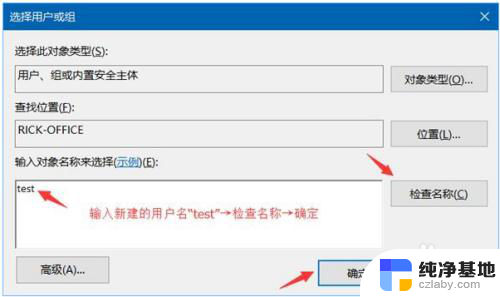
6.第六步:选择“test”→勾选允许的权限→确定;
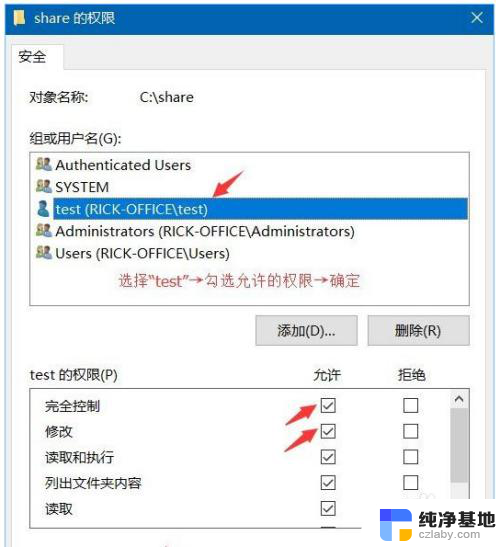
7.第七步:共享→高级共享;
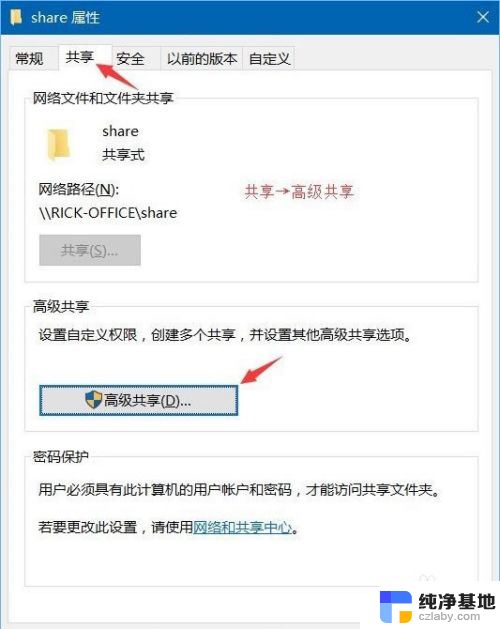
8.第八步:勾选“共享此文件夹”→权限;
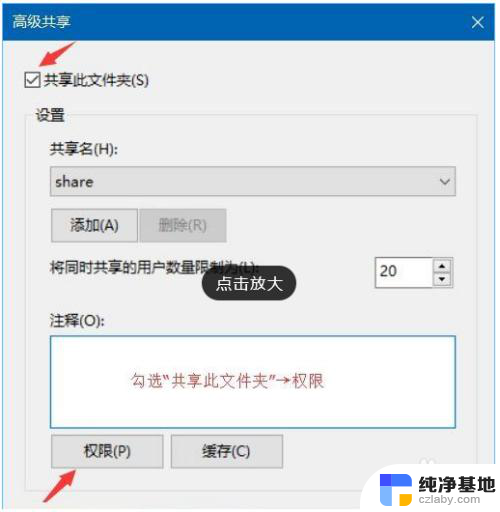
9.第九步:选择已有的用户名→删除→添加;
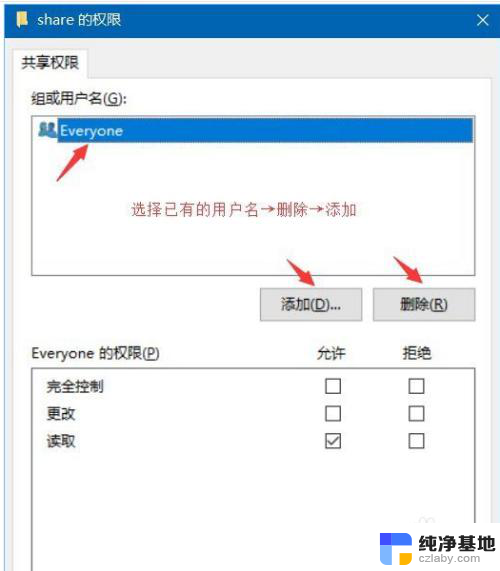
10.第十步:输入新建的用户名“test”→检查名称→确定;
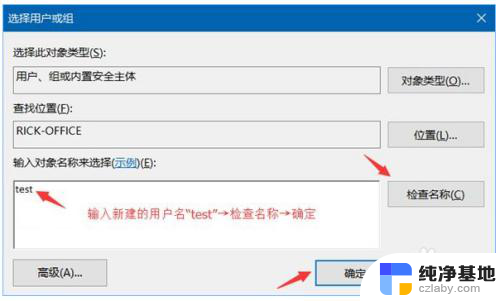
11.第十一步:选择“test”→勾选允许的权限→确定;
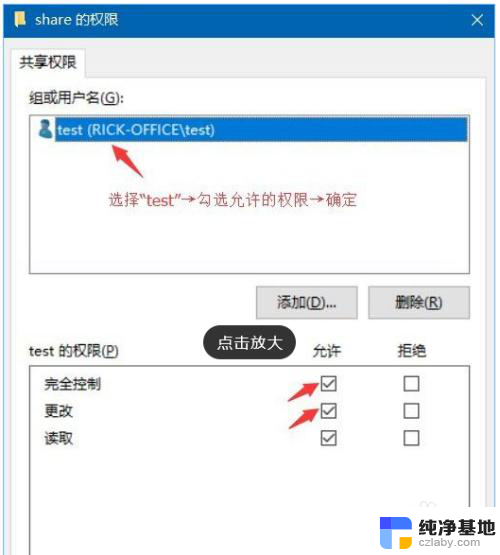
12.第十二步:运行CMD命令→输入ipconfig→回车键→记下IPv4地址;
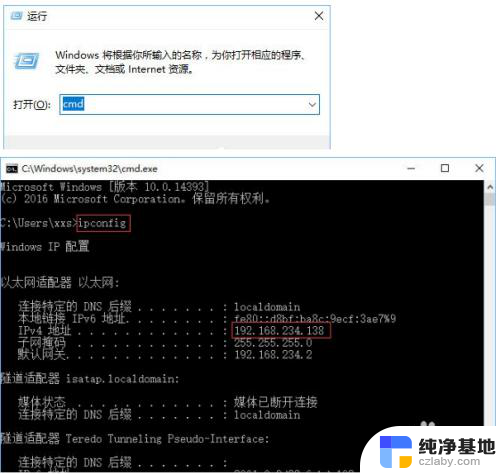
13.第十三步:打开文件资源管理器→此电脑→计算机→映射网络驱动器;
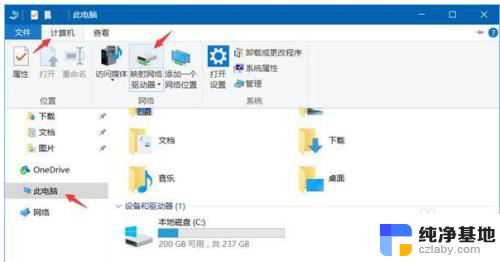
14.第十四步:输入文件夹\\IPv4地址\需要共享的文件夹名称→如图勾选→完成;
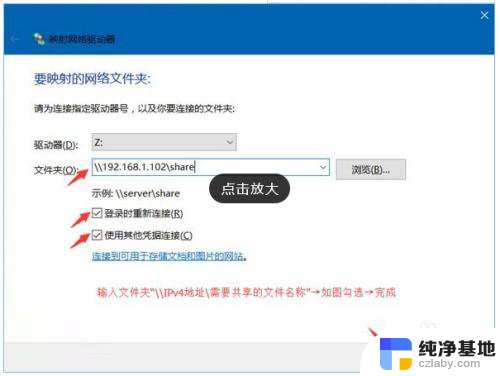
15.第十五步:在弹出的窗口输入之前设的用户名和密码→确定;
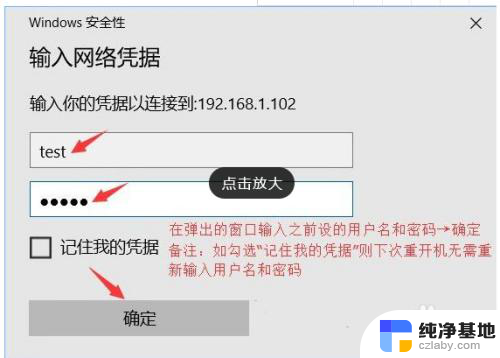
以上是如何给共享文件夹设置密码的全部内容,如果您遇到相同问题,可以参考本文中介绍的步骤进行修复,希望对大家有所帮助。
- 上一篇: 怎么停止电脑正在运行的程序
- 下一篇: 可以开根号的计算器
如何给共享文件夹设密码相关教程
-
 电脑上如何给文件夹设置密码
电脑上如何给文件夹设置密码2024-04-26
-
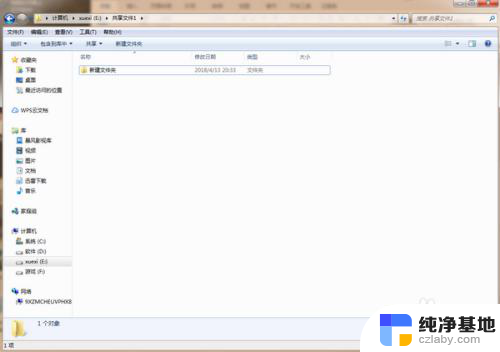 电脑文件夹如何设置共享
电脑文件夹如何设置共享2024-07-18
-
 如何给电脑的文件夹加密
如何给电脑的文件夹加密2024-03-01
-
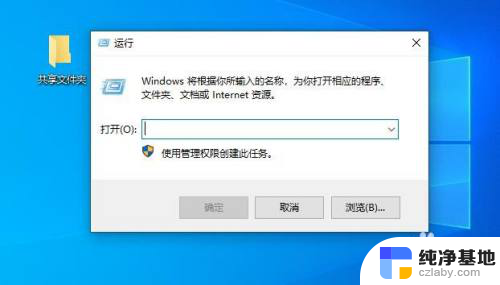 电脑共享文件夹用户名和密码在哪
电脑共享文件夹用户名和密码在哪2024-02-01
电脑教程推荐